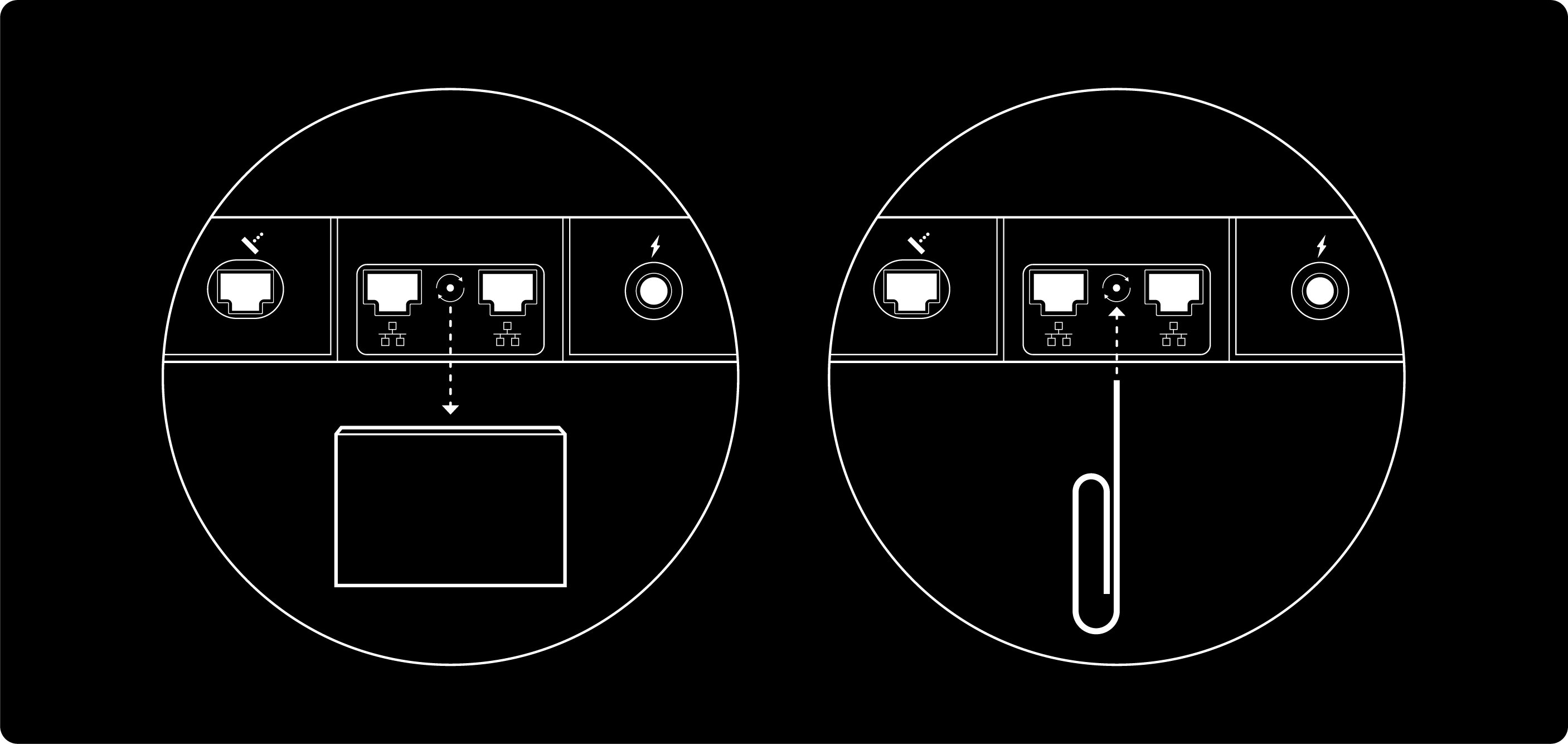إذا نسيت كلمة المرور أو لم يكن لديك تطبيق Starlink أو واجهت أي مشكلات في أثناء ضبط الإعدادات ولم تتمكن من الاتصال مع Starlink، يمكنك إعادة ضبط راوتر Starlink إلى إعدادات المصنع يدويًا. ستؤدي إعادة الضبط إلى إعدادات المصنع إلى مسح اسم شبكة الواي فاي وكلمة المرور والإعدادات الأخرى.
تطبيق Starlink (مستحسن):
- اتصل بشبكة واي فاي Starlink الحالية وافتح تطبيق Starlink.
- اضغط على الإعدادات > الراوتر > إعادة الضبط إلى إعدادات المصنع.
- اسحب شريط التمرير لإعادة ضبط راوتر Starlink إلى إعدادات المصنع.
ملاحظات مهمة:
- إذا لم يكن راوتر Starlink مرتبطًا بحسابك أو متصلاً بالإنترنت، فستظهر تعليمات إعادة الضبط إلى إعدادات المصنع يدويًا.
- لا تتاح إمكانية إعادة الضبط إلى إعدادات المصنع باستخدام تطبيق Starlink إذا كان الراوتر في وضع التجاوز.
- اسم شبكة الواي فاي الافتراضي هو "STARLINK" ضمن إعدادات الواي فاي في الجهاز.
- لمزيد من المعلومات حول اسم شبكة الواي فاي وكلمات المرور، يُرجى الاطلاع على موضوع الدعم هنا.
إعادة الضبط إلى إعدادات المصنع باستخدام الراوتر:
الراوتر الصغير:
- ابحث عن أيقونة وزر إعادة الضبط الموجودين على الجزء الخلفي من الراوتر.
.2. اضغط لفترة وجيزة على الزر باستخدام أداة، مثل مشبك الورق. يجب أن يومض المؤشر الموجود في الجزء الأمامي من الراوتر بسرعة لبضع ثوانٍ.
- انتظر بضع دقائق حتى يقوم الراوتر بإعادة التمهيد. سيومض مؤشر LED ببطء باللون الأبيض بعد انتهاء الراوتر من إعادة التمهيد.
الراوتر من الجيل الثالث:
- ابحث عن أيقونة وزر إعادة الضبط تحت غطاء منفذ LAN الموجود على الجزء الخلفي من الراوتر.
- اضغط لفترة وجيزة على الزر باستخدام أداة، مثل مشبك الورق. يجب أن يومض المؤشر الموجود في الجزء الأمامي من الراوتر بسرعة لبضع ثوانٍ.
- اتصل بشبكة STARLINK من قائمة اتصالات الواي فاي المتاحة على جهازك.
- بعد إتمام الاتصال، يمكنك إعداد اسم شبكة الواي فاي وكلمة المرور في إعدادات تطبيق Starlink.
- افتح تطبيق Starlink > الإعدادات > الراوتر > أدخِل اسم شبكة الواي فاي وكلمة المرور حسب رغبتك > حفظ.
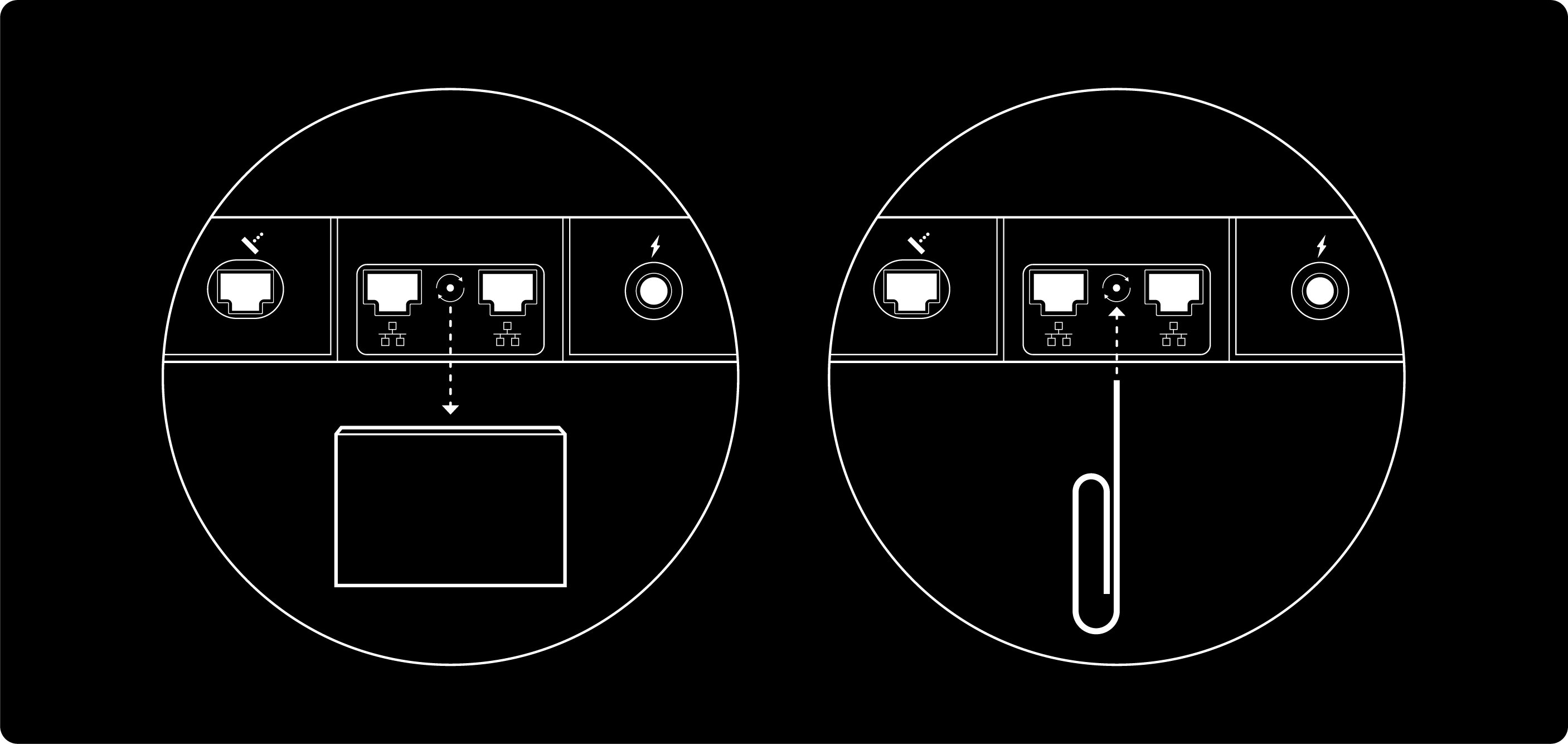
Starlink Mini:
- قم بإعادة ضبط جهاز Starlink Mini إلى إعدادات المصنع عن طريق البحث عن أيقونة إعادة الضبط في الجزء الخلفي.
- اضغط بقوة حتى تسمع صوت نقرة، واستمر في الضغط لمدة 3 ثوانٍ.
- سيومض مؤشر LED بسرعة وينطفئ عند اكتمال العملية.

راوتر من الجيل الثاني:
- افصل الكهرباء وأعِد توصيلها 6 مرات على التوالي بفاصل زمني يتراوح بين ثانيتين إلى 3 ثوانٍ تقريبًا (بأقصى سرعة يمكنك بها الفصل والتوصيل).
- ستستغرق عملية إعادة تمهيد الراوتر بضع دقائق، و ستؤدي إلى انقطاع الخدمة حتى تعيد ضبط إعداداته ثانيةً. من المتوقع أن يضيء المصباح الموجود أسفل الراوتر باللون الأبيض عند اكتمال عملية الإعداد. لا توجد أضواء في الجزء الأمامي من الراوتر.
- اختر شبكة ’STARLINK’ من قائمة اتصالات الواي فاي المتاحة على جهازك للاتصال بها.
- بعد إتمام الاتصال، يمكنك إعداد اسم شبكة الواي فاي وكلمة المرور في إعدادات تطبيق Starlink.
- افتح تطبيق Starlink > الإعدادات > الراوتر > أدخِل اسم شبكة الواي فاي وكلمة المرور حسب رغبتك > حفظ.
إذا كانت لديك أيضًا أي عُقد شبكية متصلة بشبكة Starlink، فستحتاج إلى إعادة ضبطها إلى إعدادات المصنع بعد إعادة ضبط الراوتر الأساسي.
راوتر شبكي من الجيل الثاني:
- افصل الكهرباء عن الشبكة وأعِد توصيلها 6 مرات على التوالي.
- عند إصلاح العُقدة، تأكد من الاتصال بشبكة راوتر Starlink الأساسي لديك (وليس الشبكة الجديدة لعقدة الشبكة التي تظهر بعد توصيلها)
- افتح تطبيق Starlink. بعد دقيقة أو اثنتين، سيُظهر لك تطبيق Starlink إشعار "إقران عقدة الشبكة".
راوتر من الجيل الأول:
- اضغط برفق على الزر الموجود أسفل الراوتر باستخدام أداة مثل مشبك الورق.
- سيتحول الضوء إلى اللون الأزرق لفترة وجيزة. انتظر حتى يظهر ضوء أبيض ثابت. ستستغرق عملية إعادة تمهيد الراوتر بضع دقائق، و ستؤدي إلى انقطاع الخدمة حتى تعيد ضبط إعداداته ثانيةً.
- اختر شبكة ’STARLINK’ من قائمة اتصالات الواي فاي المتاحة على جهازك للاتصال بها.
- بعد إتمام الاتصال، يمكنك إعداد اسم شبكة الواي فاي وكلمة المرور في إعدادات تطبيق Starlink.
- افتح تطبيق Starlink > الإعدادات > الراوتر > أدخِل اسم شبكة الواي فاي وكلمة المرور حسب رغبتك > حفظ.
احصل على آخر أخبار Starlink عبر البريد الإلكتروني من خلال هذا الرابط.
الموضوعات الموصى بها:
كيف يمكنني تغيير اسم شبكة الواي فاي (SSID) وكلمة المرور؟